- Parte 1. Cómo compartir listas de reproducción de iTunes con iTunes
- Parte 2. Cómo compartir listas de reproducción de iTunes con Apple Music
- Parte 3. Cómo exportar listas de reproducción desde iTunes a través de FoneTrans para iOS
- Parte 4. Cómo compartir una lista de reproducción de iTunes a través de Compartir en casa
- Parte 5. Exportar lista de reproducción desde iTunes directamente
- Parte 6. Preguntas frecuentes sobre iTunes Share Playlist
Cómo compartir listas de reproducción de iTunes fácilmente con 5 métodos eficientes
 Actualizado por Boey Wong / 13 de mayo de 2022 18:00
Actualizado por Boey Wong / 13 de mayo de 2022 18:00“Quiero compartir mi lista de reproducción de iTunes con mis amigos, ¿cómo puedo hacerlo? ¿Puedes compartir una lista de reproducción de iTunes? ¡Gracias!"
Existen varios métodos para compartir la lista de reproducción de iTunes, como exportar la lista de reproducción de iTunes a través de un cable USB, compartirla de forma inalámbrica, usar herramientas de terceros, etc.
Cada uno tiene sus propias características, y debe elegir el adecuado para ahorrar tiempo. En esta publicación, le mostraremos las 4 mejores opciones que no debe perderse.
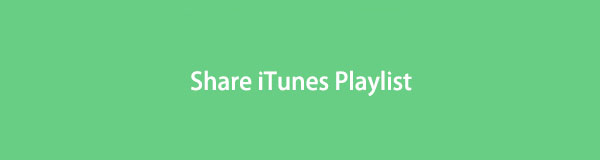

Lista de Guías
- Parte 1. Cómo compartir listas de reproducción de iTunes con iTunes
- Parte 2. Cómo compartir listas de reproducción de iTunes con Apple Music
- Parte 3. Cómo exportar listas de reproducción desde iTunes a través de FoneTrans para iOS
- Parte 4. Cómo compartir una lista de reproducción de iTunes a través de Compartir en casa
- Parte 5. Exportar lista de reproducción desde iTunes directamente
- Parte 6. Preguntas frecuentes sobre iTunes Share Playlist
Parte 1. Cómo compartir listas de reproducción de iTunes con iTunes
Si eres fanático de Apple Inc., debes saber que tiene una nueva función para ayudarte a compartir listas de reproducción a través de diferentes dispositivos sin una conexión de cable USB. Si tiene una versión anterior de iTunes, puede acceder directamente a la opción Compartir lista de reproducción.
Con FoneTrans para iOS, disfrutará de la libertad de transferir sus datos del iPhone a la computadora. No solo puede transferir mensajes de texto del iPhone a la computadora, sino que también las fotos, los videos y los contactos se pueden transferir a la PC fácilmente.
- Transfiera fotos, videos, contactos, WhatsApp y más datos con facilidad.
- Vista previa de datos antes de transferir.
- iPhone, iPad y iPod touch están disponibles.
Opción 1. Comparte la lista de reproducción de iTunes en iTunes
Puedes enviar la lista de reproducción a quien quieras manualmente con esta solución. A continuación se muestra cómo.
Paso 1Ejecute iTunes en la computadora y acceda a la lista de reproducción desde el panel izquierdo.
Paso 2Haga Clic en Canción > Compartir.
Paso 3Puede elegir un método para compartir su lista de reproducción de iTunes, incluidos enlaces, correos electrónicos y HTML.
Opción 2. Comparte la lista de reproducción de iTunes con amigos a través de la cuenta de Apple Music
Después de suscribirse a la música de Apple, puede compartir su lista de reproducción con sus amigos a través de su cuenta de forma automática o manual. Puedes compartirlos con todos los que te siguen o los elegidos.
Paso 1Abre iTunes y selecciona Música de la lista desplegable de la izquierda.
Paso 2Elija el Para ti en la interfaz principal y haga clic en el icono de su cuenta.
Paso 3Haga clic en el Compartir lista de reproducción y elige el modo que te gustaría compartir.
La aplicación de música de Apple reemplazó a iTunes en versiones posteriores de macOS para administrar archivos de música. Si usted es uno de ellos que encontró lo mismo, pase a la siguiente parte.
Parte 2. Cómo compartir listas de reproducción de iTunes con Apple Music
De la misma manera, también puede compartir listas de reproducción a través de su cuenta de música de Apple. Aquí están los pasos detallados con instrucciones claras.
Paso 1Más información Música aplicación en Mac, haga clic en Jugando ahora.
Paso 2Haga clic en el icono de cuenta en la esquina superior derecha.
Paso 3En la página de la cuenta, active Contacto y marque la casilla al lado Permitir búsqueda por ID de Apple.
Paso 4Haga Clic en Editar y elige la lista de reproducción y con quién quieres compartir.
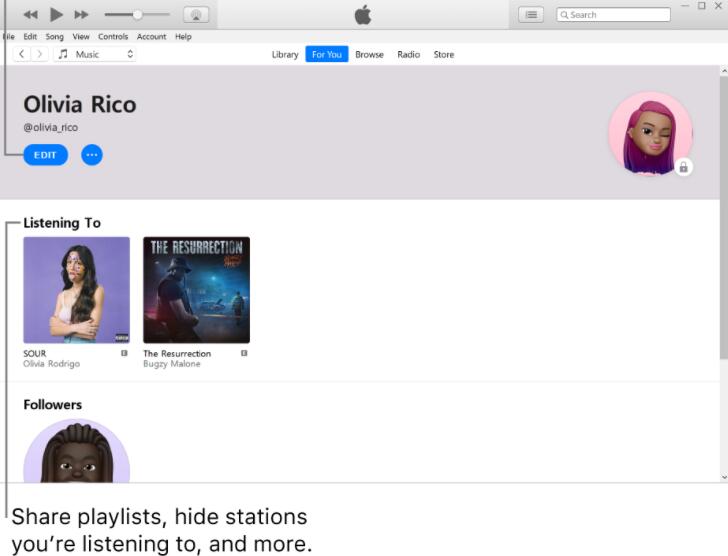
Los métodos anteriores suenan un poco complicados, ¿verdad? Ahora puede probar algunos programas de terceros que son más fáciles y rápidos de usar.
Parte 3. Cómo exportar listas de reproducción desde iTunes a través de FoneTrans para iOS
A alguien le gustaría compartir la lista de reproducción de iTunes sin Apple Music porque no tiene una Mac o el procedimiento es demasiado complicado para ellos. Aquí, FoneTrans para iOS se recomienda encarecidamente a usted. Puede descargarlo en Windows o Mac, y ambas computadoras son compatibles.
Y puede compartir la lista de reproducción de iTunes con iPhone, iPad o iPod Touch con facilidad. Además, fotos, videos, contactos y otros están disponibles.
Es realmente fácil de usar, por lo que puede exportar listas de reproducción de iTunes a iPhone u otros destinos con unos pocos clics.
Con FoneTrans para iOS, disfrutará de la libertad de transferir sus datos del iPhone a la computadora. No solo puede transferir mensajes de texto del iPhone a la computadora, sino que también las fotos, los videos y los contactos se pueden transferir a la PC fácilmente.
- Transfiera fotos, videos, contactos, WhatsApp y más datos con facilidad.
- Vista previa de datos antes de transferir.
- iPhone, iPad y iPod touch están disponibles.
A continuación se muestra cómo compartir la biblioteca de iTunes con FoneTrans para iOS:
Paso 1Descarga e instala FoneTrans para iOS en la computadora, luego haga clic en Biblioteca de iTunes.

Paso 2Puede hacer clic en Sincronizar iTunes con el dispositivo, luego elige tu música de las opciones y haz clic en Dispositivo con un clic.

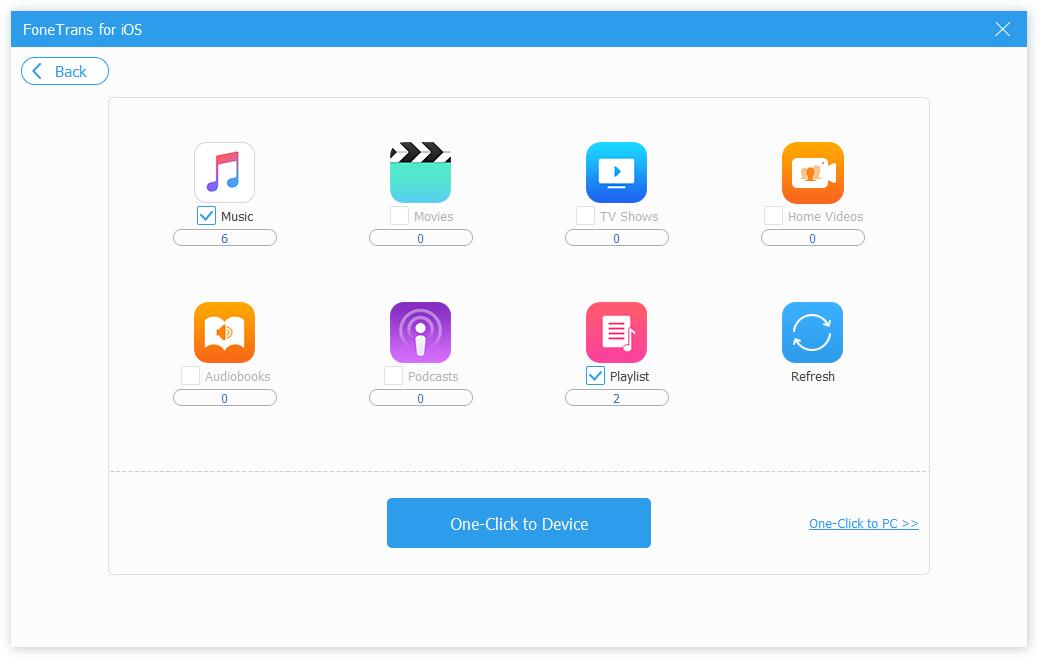
Alternativamente, elija Ver biblioteca de iTunes en su lugar. Vea todos los datos disponibles en detalle, luego verifíquelos y elija una carpeta de exportación. elija-datos-para-sincronizar
Como puedes ver, es bastante fácil. ¡Solo descárgalo y pruébalo ahora!
Parte 4. Cómo compartir una lista de reproducción de iTunes a través de Compartir en casa
Compartir en casa es una nueva función que le permite acceder a los datos en la biblioteca de la computadora con la misma ID de Apple y conexión de red. Tenga en cuenta que debe habilitar esta función en cada dispositivo.
Paso 1Abra iTunes, haga clic en Archive > Compartir en casa > Activar Compartir en casa.
Paso 2Ingrese su ID de Apple y contraseña, luego haga clic en Activar Compartir en casa de nuevo.
Paso 3Haga Clic en Música en el panel izquierdo, luego elija [Biblioteca de xxx] para confirmar que la lista de reproducción que desea compartir está allí.
Paso 4Asegúrese de que el dispositivo al que desea acceder a la lista de reproducción compartida haya iniciado sesión con la misma ID de Apple y esté conectado al mismo Wi-Fi. Luego sigue los pasos para verificarlos.
En tu Mac, haz clic en Biblioteca > Biblioteca de xxx.
En sus dispositivos iOS, vaya a Ajustes > Música > Compartir en casa > Iniciar Sesión. Después de iniciar sesión, abra el Música aplicación y acceso Compartir en casa.
Si prefiere usar el cable USB para transferir datos entre computadoras y dispositivos, debe intentar exportar la lista de reproducción de iTunes a otro lugar como se muestra a continuación.
Con FoneTrans para iOS, disfrutará de la libertad de transferir sus datos del iPhone a la computadora. No solo puede transferir mensajes de texto del iPhone a la computadora, sino que también las fotos, los videos y los contactos se pueden transferir a la PC fácilmente.
- Transfiera fotos, videos, contactos, WhatsApp y más datos con facilidad.
- Vista previa de datos antes de transferir.
- iPhone, iPad y iPod touch están disponibles.
Parte 5. Exportar lista de reproducción desde iTunes directamente
La última opción que puede probar es exportar la lista de reproducción de iTunes como un archivo XML. Luego, puede importarlo fácilmente a otro iTunes o Finder.
Por lo tanto, esto también está disponible para los usuarios que desean saber cómo transferir la lista de reproducción de iTunes a otra computadora.
Pasos para exportar la lista de reproducción de iTunes:
Paso 1Ejecute iTunes en la computadora, luego elija la lista de reproducción que desea exportar.
Paso 2Haga Clic en Archive > Biblioteca > Exportar lista de reproducción.
Paso 3Seleccione XML como el formato exportado.
Luego, puede importarlo fácilmente al iTunes de sus amigos u otros reproductores en consecuencia.
Esos son los 5 métodos que debe probar, y debe obtener el adecuado de ellos y compartir su lista de reproducción de manera efectiva.
Con FoneTrans para iOS, disfrutará de la libertad de transferir sus datos del iPhone a la computadora. No solo puede transferir mensajes de texto del iPhone a la computadora, sino que también las fotos, los videos y los contactos se pueden transferir a la PC fácilmente.
- Transfiera fotos, videos, contactos, WhatsApp y más datos con facilidad.
- Vista previa de datos antes de transferir.
- iPhone, iPad y iPod touch están disponibles.
Parte 6. Preguntas frecuentes sobre iTunes Share Playlist
1. ¿Pueden dos personas colaborar en una lista de reproducción de música de Apple?
Varias personas no pueden editar la misma lista de reproducción en este momento.
2. ¿Cómo comparto listas de reproducción de iTunes entre computadoras y iPhone?
Puedes probar FoneTrans para iOS mencionado en esta publicación. Es fácil y seguro de usar.
3. ¿Alguien puede agregar canciones a mi lista de reproducción de Apple Music?
No exactamente. Ninguna otra persona puede editar su lista de reproducción.
4. ¿Cómo importar la lista de reproducción de iTunes?
En iTunes, haga clic en Archive > Biblioteca > Importar lista de reproducción. Escoger XML archivo desde la ventana emergente.
Eso es todo acerca de cómo puedes compartir la lista de reproducción de iTunes. 5 de ellos son métodos probados, y FoneTrans para iOS es el más recomendado. Porque le permite transferir datos entre iTunes, computadora y dispositivos iOS sin obstáculos. Por lo tanto, si desea compartir una lista de reproducción de iTunes con alguien pero no tiene idea de cómo hacerlo fácilmente, FoneTrans para iOS es el que no te debes perder.
